Библиотека сайта rus-linux.net
Фундаментальные основы Linux. Часть VIII. Механизмы безопасной работы с файлами
Оригинал: Linux FundamentalsАвтор: Paul Cobbaut
Дата публикации: 16 октября 2014 г.
Перевод: А.Панин
Дата перевода: 24 декабря 2014 г.
Глава 32. Списки контроля доступа
Стандартных прав доступа Unix может быть недостаточно в случае развертывании систем в некоторых организациях. В данной главе описываются списки контроля доступа (access control lists или acls), предназначенные для дополнительной защиты файлов и директорий от несанкционированного доступа.
Параметр acl в файле /etc/fstab
механизм списков контроля доступа, должны монтироваться с использованием параметра acl в файле /etc/fstab. Как вы можете увидеть в примере ниже, поддержка механизма списков контроля доступа явно активирована для корневой файловой системы и явно деактивирована для файловой системы, монтируемой в директорию /home/data.
root@laika:~# tail -4 /etc/fstab /dev/sda1 / ext3 acl,relatime 0 1 /dev/sdb2 /home/data auto noacl,defaults 0 0 pasha:/home/r /home/pasha nfs defaults 0 0 wolf:/srv/data /home/wolf nfs defaults 0 0
Утилита getfacl
списков контроля доступа может осуществляться с помощью утилиты /usr/bin/getfacl. В примере ниже показана методика чтения списка контроля доступа к файлу с именем file33 с помощью утилиты getfacl.
paul@laika:~/test$ getfacl file33 # file: file33 # owner: paul # group: paul user::rw- group::r-- mask::rwx other::r--
Утилита setfacl
Запись или модификация списков контроля доступа может осуществляться с помощью утилиты /usr/bin/setfacl. В примерах ниже показана методика модификации списка контроля доступа к файлу с именем file33 с помощью утилиты setfacl.
sandra (о чем говорит символ u) в список контроля доступа с правами, заданными с помощью восьмеричного значения 7.
paul@laika:~/test$ setfacl -m u:sandra:7 file33
g) в список контроля доступа к тому же файлу с правами, заданными с помощью восьмеричного значения 6.
paul@laika:~/test$ setfacl -m g:tennis:6 file33
getfacl.
paul@laika:~/test$ getfacl file33 # file: file33 # owner: paul # group: paul user::rw- user:sandra:rwx group::r-- group:tennis:rw- mask::rwx other::r--
Удаление элемента списка контроля доступа
-x утилиты setfacl позволяет удалить элемент списка контроля доступа к заданному файлу.
paul@laika:~/test$ setfacl -m u:sandra:7 file33 paul@laika:~/test$ getfacl file33 | grep sandra user:sandra:rwx paul@laika:~/test$ setfacl -x sandra file33 paul@laika:~/test$ getfacl file33 | grep sandra
Обратите внимание на то, что в случае указания элемента списка контроля доступа к файлу без использования символа u (указывающего на соответствие учетной записи пользователя) или g (указывающего на соответствие группе пользователей), по умолчанию будет рассматриваться элемент списка контроля доступа к файлу, соответствующий учетной записи пользователя.
Удаление всего списка контроля доступа
-b утилиты setfacl позволяет удалить весь список контроля доступа к заданному файлу.
paul@laika:~/test$ setfacl -b file33 paul@laika:~/test$ getfacl file33 # file: file33 # owner: paul # group: paul user::rw- group::r-- other::r--
Маска прав списка контроля доступа
Маска прав списка контроля доступа описывает максимальные эффективные права доступа для любого из элементов этого списка. Данная маска рассчитывается каждый раз, когда вы используете утилиту setfacl или chmod.
--no-mask.
paul@laika:~/test$ setfacl --no-mask -m u:sandra:7 file33 paul@laika:~/test$ getfacl file33 # file: file33 # owner: paul # group: paul user::rw- user:sandra:rwx #effective:rw- group::r-- mask::rw- other::r--
Приложение eiciel
Пользователи настольных систем могут отдать предпочтение приложению eiciel, которое является инструментом с графическим интерфейсом для управления списками контроля доступа.
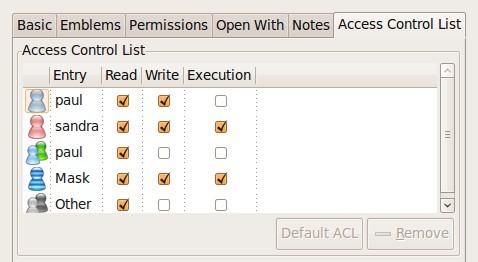
eiciel и nautilus-actions для того, чтобы в диалоге изменения свойств файлов и директорий файлового менеджера nautilus появилась вкладка для управления списками контроля доступа.
paul@laika:~$ sudo aptitude install eiciel nautilus-actions
| Предыдущий раздел: | Оглавление | Следующий раздел: |
| Глава 31. Расширенные права доступа к файлам | Глава 33. Ссылки на файлы |
